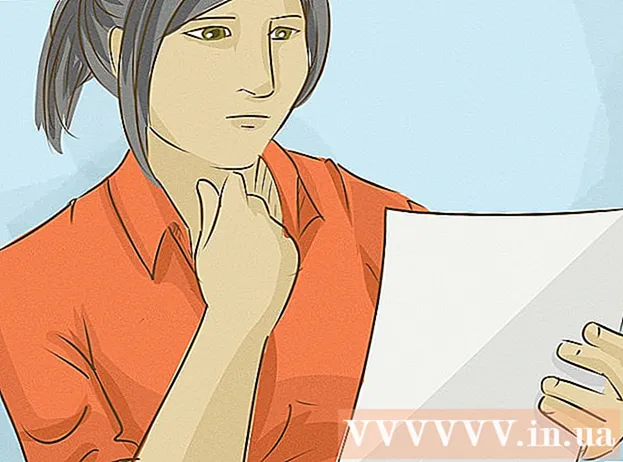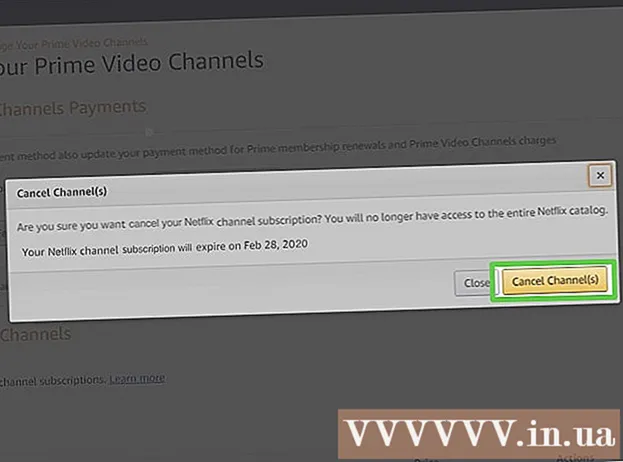Údar:
Mark Sanchez
Dáta An Chruthaithe:
2 Eanáir 2021
An Dáta Nuashonraithe:
29 Meitheamh 2024
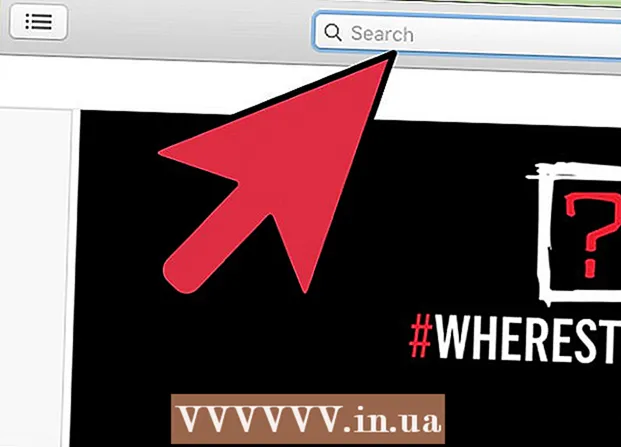
Ábhar
- Céimeanna
- Cuid 1 de 3: Ag Bunú Roimh Faire
- Cuid 2 de 3: Ceol a Cheannach ar iTunes
- Cuid 3 de 3: Cártaí Bronntanais a Fhuascailt
- Leideanna
- Rabhaidh
Más úsáideoir Apple tú, ansin ba cheart go mbeadh sé furasta duit ceol a cheannach ar iTunes. Mar sin féin, nuair a mheasann tú gur gá ID Apple a chur ar bun, modh íocaíochta a chur leis, agus ceol a chuardach, tá sé seo ar fad an-éasca mearbhall a fháil. Cibé an bhfuil tú ag ceannach ceoil do do iPad, iPhone, nó feiste Apple eile, is bealach iontach é ceol a cheannach ar iTunes chun ealaíontóirí nua a aimsiú agus tacú leis na healaíontóirí is fearr leat.
Céimeanna
Cuid 1 de 3: Ag Bunú Roimh Faire
 1 Cruthaigh ID Apple. Chun seo a dhéanamh, téigh chuig suíomh Gréasáin Apple agus cruthaigh cuntas. Is féidir an ID Apple cruthaithe a úsáid ar aon fheiste Apple.
1 Cruthaigh ID Apple. Chun seo a dhéanamh, téigh chuig suíomh Gréasáin Apple agus cruthaigh cuntas. Is féidir an ID Apple cruthaithe a úsáid ar aon fheiste Apple. - Chun ID Apple a fháil, ní mór duit d’ainm iomlán, do dháta breithe, agus do sheoladh ríomhphoist a sholáthar. Iarrfar ort ID a roghnú (mar nuair a bheidh cuntas ríomhphoist á chruthú agat) agus trí cheist slándála a iontráil chun do chuntas a chosaint. Bheadh sé ciallmhar freisin seoladh ríomhphoist cúltaca a chur leis ar eagla go ndéanfaí do chuntas a hackáil nó go ndéanann tú dearmad ar do phasfhocal.
 2 Téigh go dtí an siopa iTunes. Is cosúil le deilbhín iTunes nóta corcra-bándearg ar chúlra bán. Nuair a thosaíonn iTunes, déan cuardach ar Store sa chúinne uachtarach ar dheis den fhuinneog. Cliceáil air chun dul isteach sa siopa.
2 Téigh go dtí an siopa iTunes. Is cosúil le deilbhín iTunes nóta corcra-bándearg ar chúlra bán. Nuair a thosaíonn iTunes, déan cuardach ar Store sa chúinne uachtarach ar dheis den fhuinneog. Cliceáil air chun dul isteach sa siopa. - Ar soghluaiste, feictear deilbhín an aip iTunes mar nóta corcra-bándearg ar chúlra bán.
 3 Má iarrtar ort d’aitheantas Apple a iontráil nuair a dhéanann tú iarracht síniú isteach, déan é sin. Má chruthaigh tú d’aitheantas Apple ar an gcuntas céanna, tá gach seans ann nach mbeidh ort do dhintiúir a athiontráil.
3 Má iarrtar ort d’aitheantas Apple a iontráil nuair a dhéanann tú iarracht síniú isteach, déan é sin. Má chruthaigh tú d’aitheantas Apple ar an gcuntas céanna, tá gach seans ann nach mbeidh ort do dhintiúir a athiontráil.  4 Cuir modh íocaíochta leis. Le go mbeidh tú in ann siopadóireacht a dhéanamh ar iTunes, ní mór duit cárta creidmheasa a nascadh nó cárta bronntanais a úsáid. Cliceáil ar d’ainm sa chúinne uachtarach ar dheis den aip agus roghnaigh “Faisnéis Chuntais”. Is féidir leat cárta creidmheasa a chur leis anseo.
4 Cuir modh íocaíochta leis. Le go mbeidh tú in ann siopadóireacht a dhéanamh ar iTunes, ní mór duit cárta creidmheasa a nascadh nó cárta bronntanais a úsáid. Cliceáil ar d’ainm sa chúinne uachtarach ar dheis den aip agus roghnaigh “Faisnéis Chuntais”. Is féidir leat cárta creidmheasa a chur leis anseo. - Más mian leat cárta bronntanais a chur leis, cliceáil "Iontráil Cód" agus cuir isteach cód an chárta bronntanais.
 5 Fill ar leathanach baile iTunes. Dún socruithe do chuntais trí chliceáil ar "Store" sa chúinne uachtarach ar dheis. Ag brath ar na socruithe, beidh an cnaipe seo corcra nó gorm.
5 Fill ar leathanach baile iTunes. Dún socruithe do chuntais trí chliceáil ar "Store" sa chúinne uachtarach ar dheis. Ag brath ar na socruithe, beidh an cnaipe seo corcra nó gorm.
Cuid 2 de 3: Ceol a Cheannach ar iTunes
 1 Faigh an ceol is maith leat. Beidh ceoltóirí óga agus móréilimh ar leathanach baile iTunes. Má tá tú ag lorg rud éigin níos sainiúla, iontráil teideal amhrán nó ainm ealaíontóra sa réimse cuardaigh agus cliceáil ↵ Iontráil.
1 Faigh an ceol is maith leat. Beidh ceoltóirí óga agus móréilimh ar leathanach baile iTunes. Má tá tú ag lorg rud éigin níos sainiúla, iontráil teideal amhrán nó ainm ealaíontóra sa réimse cuardaigh agus cliceáil ↵ Iontráil. - Cuardaigh de réir seánra ag baint úsáide as an taobh dheis den fhuinneog. Cliceáil ar "Gach Seánra" agus roghnaigh seánra.
- Is féidir leat do thorthaí cuardaigh a scagadh de réir na gcatagóirí seo a leanas: Seónna Teilifíse, Albaim, Amhráin, Aipeanna iPhone, Aipeanna iPad, Scannáin, Leabhair, Closleabhair, Gearrthóga, Podchraoltaí, agus iTunes U.
- Ar thaobh na láimhe deise den aip tá roghanna cuardaigh chun cinn mar albam faoi bhun praghas áirithe, réamh-orduithe, físeáin ceoil, agus ealaíontóirí nua.
 2 Roghnaigh na halbaim is mian leat a cheannach. Chun albam a cheannach, cliceáil ar an gclib praghas faoi chlúdach an albaim. Más mian leat amhrán amháin a cheannach, bí ar an eolas go bhfuil a bpraghas idir 40 agus 75 rúbal.
2 Roghnaigh na halbaim is mian leat a cheannach. Chun albam a cheannach, cliceáil ar an gclib praghas faoi chlúdach an albaim. Más mian leat amhrán amháin a cheannach, bí ar an eolas go bhfuil a bpraghas idir 40 agus 75 rúbal. - Téigh os cionn ainm amhrán chun amhrán samplach a chloisteáil. Beidh cnaipe súgartha beag le feiceáil os cionn uimhir an rian. Cliceáil air chun éisteacht le sampla.
 3 Ceannaigh ceol. Cliceáil ar chlib praghas an albaim nó an rian is mian leat a cheannach. Tar éis duit ceannachán a roghnú, molfar duit ceann de na modhanna íocaíochta a cláraíodh roimhe seo a roghnú. Ina dhiaidh sin, déanfar an ceol a luchtú go huathoibríoch isteach sa leabharlann agus beidh sé ar fáil le seinm.
3 Ceannaigh ceol. Cliceáil ar chlib praghas an albaim nó an rian is mian leat a cheannach. Tar éis duit ceannachán a roghnú, molfar duit ceann de na modhanna íocaíochta a cláraíodh roimhe seo a roghnú. Ina dhiaidh sin, déanfar an ceol a luchtú go huathoibríoch isteach sa leabharlann agus beidh sé ar fáil le seinm. - Nuair a chliceálann tú an cnaipe Ceannaigh, is dóichí go n-iarrfar ort d’aitheantas Apple agus pasfhocal a iontráil chun críocha slándála. Is gnáthchleachtas é seo agus tú ag siopadóireacht le haghaidh earraí ar an Idirlíon.
- Má roghnaíonn tú gan ach cúpla amhrán a cheannach ón albam, féadfaidh Apple lascaine a thairiscint duit ar an gcuid eile.Tá tairiscintí den sórt sin bailí ar feadh sé mhí.
Cuid 3 de 3: Cártaí Bronntanais a Fhuascailt
 1 Faigh amach an cineál cárta. Ní féidir cóid ábhair Mac App Store a fhuascailt ach ón Mac App Store. Caithfear cóid promo a fhuascailt roimh an dáta éaga atá clóite ar chúl an chárta. Is féidir Cártaí Bronntanais Apple Store a fhuascailt ar líne nó ag siopa brandáilte. Is féidir Cártaí Bronntanais ITunes a fhaightear trí ríomhphost a fhuascailt trí chliceáil ar “Fuascailt” i gcorp an ríomhphoist.
1 Faigh amach an cineál cárta. Ní féidir cóid ábhair Mac App Store a fhuascailt ach ón Mac App Store. Caithfear cóid promo a fhuascailt roimh an dáta éaga atá clóite ar chúl an chárta. Is féidir Cártaí Bronntanais Apple Store a fhuascailt ar líne nó ag siopa brandáilte. Is féidir Cártaí Bronntanais ITunes a fhaightear trí ríomhphost a fhuascailt trí chliceáil ar “Fuascailt” i gcorp an ríomhphoist.  2 Déan do chárta a fhuascailt ar do ghléas soghluaiste. Má tá teagmháil iPhone, iPad nó iPod agat, ní choisceann aon rud ort do chárta a fhuascailt trína chód a iontráil nuair a spreagtar é.
2 Déan do chárta a fhuascailt ar do ghléas soghluaiste. Má tá teagmháil iPhone, iPad nó iPod agat, ní choisceann aon rud ort do chárta a fhuascailt trína chód a iontráil nuair a spreagtar é. - Oscail iTunes nó an App Store ar do ghléas soghluaiste.
- Scrollaigh go dtí deireadh na coda "Roghnú" agus cliceáil ar an gcnaipe "Iontráil cód". Sínigh isteach le d’aitheantas Apple.
- Nó cuir isteach an cód de láimh nuair a spreagtar é. I roinnt tíortha agus réigiún, is féidir leat cárta a fhuascailt ag baint úsáide as an gceamara tógtha.
- Ar chúl do Chárta Bronntanais iTunes tá cód 16 dhigit a thosaíonn le X. Iontráil an cód agus cliceáil Iontráil Cód.
- Tar éis an cárta bronntanais a fhuascailt, cuirfear cistí chun sochair do chuntas iTunes. Ionas go mbeidh an cuntas cothrom le dáta ar ghléasanna eile, is dóichí go mbeidh ort logáil amach agus logáil isteach arís. Is féidir an méid airgid sa chuntas a fheiceáil faoin Apple ID.
- Tar éis an cód ábhair a fhuascailt, íoslódálfar an táirge comhfhreagrach go huathoibríoch.
 3 Déan do chód a fhuascailt ar Mac, ríomhaire, nó Mac App Store. Chun cárta bronntanais a fhuascailt go tapa, oscail iTunes agus cuir isteach an cód promo nuair a spreagtar é. Déan cinnte go bhfuil an leagan is déanaí agat sula seoltar iTunes.
3 Déan do chód a fhuascailt ar Mac, ríomhaire, nó Mac App Store. Chun cárta bronntanais a fhuascailt go tapa, oscail iTunes agus cuir isteach an cód promo nuair a spreagtar é. Déan cinnte go bhfuil an leagan is déanaí agat sula seoltar iTunes. - Faigh an barra roghchláir agus cuir isteach an Mac App Store le d’aitheantas Apple.
- Cuardaigh iTunes sa Mac App Store. Oscail an siopa i iTunes.
- Faigh an rogha "Iontráil Cód" sa chuid "Naisc Thapa" ar thaobh na láimhe deise den fhuinneog.
- Iontráil do bhronntanas nó do chód ábhair agus cliceáil Iontráil Cód. Tá cód Cárta Bronntanais iTunes 16 dhigit priontáilte ar chúl agus tosaíonn sé le X. I roinnt tíortha agus réigiún, is féidir leat do chárta a fhuascailt ag baint úsáide as an gceamara tógtha.
- Déanfaidh cód ábhair a fhuascailt an mhír a íoslódáil go huathoibríoch agus do chuntas iTunes a nuashonrú.
 4 Faigh agus ceannaigh ábhar tar éis do chuntas a nuashonrú. Iontráil teideal amhrán nó ainm ealaíontóra sa bhosca Cuardaigh sa chúinne uachtarach ar dheis de iTunes. Brúigh Iontráil chun na torthaí cuardaigh a thaispeáint.
4 Faigh agus ceannaigh ábhar tar éis do chuntas a nuashonrú. Iontráil teideal amhrán nó ainm ealaíontóra sa bhosca Cuardaigh sa chúinne uachtarach ar dheis de iTunes. Brúigh Iontráil chun na torthaí cuardaigh a thaispeáint. - Úsáid scagairí chun do chuardach a chúngú. Éist le sampla 90 soicind den amhrán lena chinntiú go raibh tú á lorg.
- Cliceáil ar an gcnaipe Ceannaigh in aice le mír sna torthaí cuardaigh chun an t-amhrán a cheannach.
- Cuir isteach d’aitheantas Apple agus do phasfhocal chun do cheannachán a dhearbhú.
Leideanna
- Má bhíonn aon deacracht agat, glaoigh ar an Beolíne Apple ag 8-800-555-67-34.
- Chun súil a choinneáil ar do chostais, roghnaigh “Cuntas” ón roghchlár aicearra. Cliceáil Stair Ceannaigh chun do chostais a fheiceáil.
Rabhaidh
- Mura dteastaíonn uait sonraí do chárta creidmheasa a nochtadh ar líne, bain úsáid as cárta bronntanais. Díoltar Cártaí Bronntanais ITunes ag aon mhiondíoltóir mór.